Kouncil podłączenie pod Amazon MSK
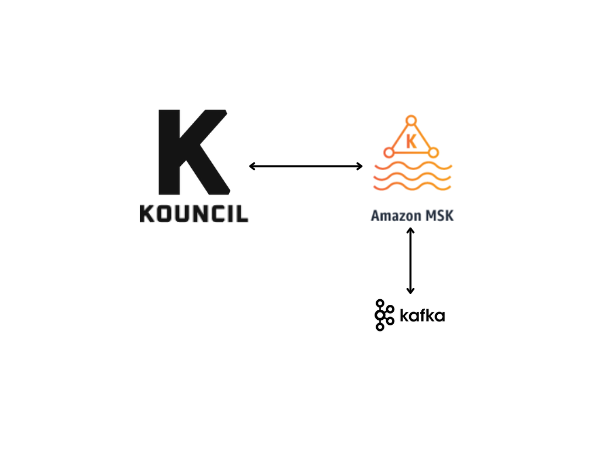
Sposobów na uruchomienie Kafki jest wiele. Od najprostszych, takich jak uruchomienie lokalne, aż po te oparte o technologie cloudowe. W niniejszym wpisie przyjrzymy się jednemu z rozwiązań chmurowych, jakim jest Amazon Managed Streaming for Apache Kafka, w skrócie Amazon MSK. Przejdziemy krok po kroku od momentu utworzenia klastra Kafki, aż po podpięcie go pod Kouncil. W chmurze uruchomiony zostanie również Kouncil. W tym artykule pokażemy najbardziej niskopoziomy sposób, wystartujemy od pustego Centosa, ale jeśli masz juz AKS albo Beanstalka to możesz uruchomić Kouncil jako element architektury, jako ze sprowadza się to do uruchomienia kontenera dockerowego.
Utworzenie klastra
Utworzenie klastra Kafki na Amazon MSK jest bardzo proste. Musimy przejść do strony Amazon MSK i dalej wybrać Create cluster. Pojawi się konfigurator klastra. Na potrzeby tego artykułu wybiorę opcję Quick create oraz typ klastra Provisioned. W przypadku takiej konfiguracji trzeba odczekać kilkanaście minut, aby klaster był dostępny.
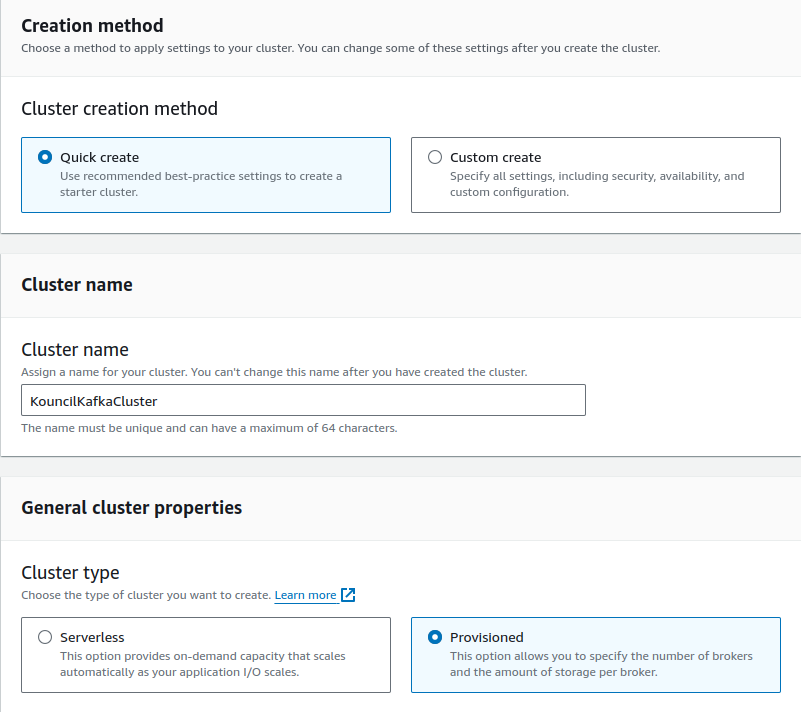 Konfiguracja klastra Kafki
Konfiguracja klastra Kafki
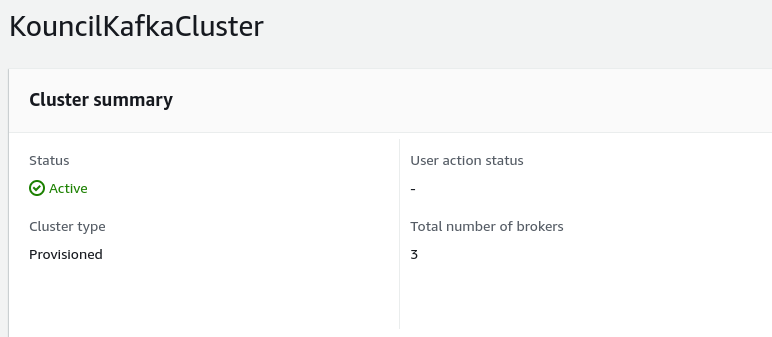 Utworzony klaster Kafki
Utworzony klaster Kafki
Utworzenie uprawnień - IAM
Aby utworzyć regułę uprawnień musimy przejść do strony IAM i z menu bocznego wybrać Policies, a następnie Create policy.
 Dodanie reguły uprawnień
Dodanie reguły uprawnień
W przypadku edytora proponuję przejść na wersję JSON. Ułatwi to konfigurację uprawnień. Poniższe uprawnienia dają możliwość wykonywania wszystkich operacji na klastrze Kafki. Pamiętaj tylko, żeby zmienić region, Account-ID oraz ClusterName.
{
"Version": "2012-10-17",
"Statement": [
{
"Effect": "Allow",
"Action": [
"kafka-cluster:*"
],
"Resource": [
"arn:aws:kafka:region:Account-ID:cluster/ClusterName/*"
]
},
{
"Effect": "Allow",
"Action": [
"kafka-cluster:*"
],
"Resource": [
"arn:aws:kafka:region:Account-ID:topic/ClusterName/*"
]
},
{
"Effect": "Allow",
"Action": [
"kafka-cluster:*"
],
"Resource": [
"arn:aws:kafka:region:Account-ID:group/ClusterName/*"
]
}
]
}
Następnie utworzoną powyżej regułę musimy podpiąć pod rolę IAM. W tym celu z menu bocznego wybieramy Roles, a następnie Create role. Jako Use case wybieramy EC2 i na kolejnym ekranie wybieramy utworzoną wcześniej regułę uprawnień. Klikamy Next, nadajemy naszej roli nazwę i tworzymy rolę za pomocą Create role.
Po powyższej konfiguracji mamy dwie możliwości. Pierwsza z nich polega na uruchomieniu Kouncil w infrastrukturze AWS, podpięciu pod niego Kafka Amazon MSK i ustawieniu publicznego dostępu do Kouncil. Druga opcja, naszym zdaniem mniej bezpieczna, to ustawienie publicznego dostępu do Kafki uruchomionej na AWS MSK.
Opcja 1 - uruchomienie Kouncil w infrastrukturze AWS
Aby uruchomić Kouncil w infrastrukturze AWS będziemy potrzebowali instancji Amazon EC2. Możemy ją stworzyć tutaj, klikając w Launch instance. Nadajemy nazwę. Dla Amazon Machine Image (AMI) możemy pozostawić domyślną wartość. Jako typ instancji wybieramy t2.micro. Następnie, jeśli nie posiadamy, tworzymy nową parę kluczy logowania i je pobieramy. Po rozwinięciu Advanced Details wybieramy w IAM instances profile utworzoną wcześniej rolę IAM. Następnie klikamy Launch instance.
Konfiguracja grupy bezpieczeństwa
Aby Kouncil był dostępny z zewnątrz, musimy skonfigurować grupę bezpieczeństwa, a dokładniej pozwolić na dostęp do portu, na którym Kouncil zostanie uruchomiony. W tym celu wybieramy z listy naszą instancję i przechodzimy do zakładki Security.
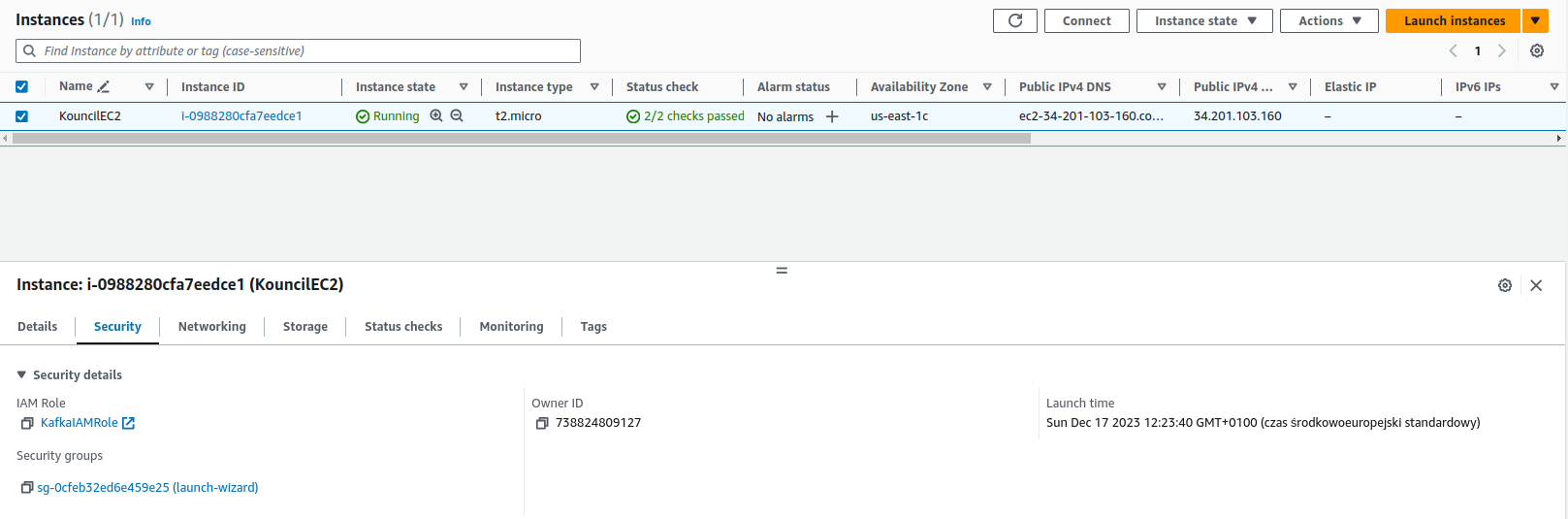 Szczegóły bezpieczeństwa naszej instancji
Szczegóły bezpieczeństwa naszej instancji
Następnie przechodzimy do grupy bezpieczeństwa podpiętej pod naszą instancję. W szczegółach grupy klikamy Edit inbound rules, aby dodać nową regułę. Klikamy Add rule i wybieramy typ HTTP, dla którego zostanie ustawiony domyślny port 80. Jako Source wybieramy Anywhere-IPv4. Przy takiej konfiguracji, do Kouncil będzie można się dostać z dowolnego adresu IP. Jeśli chcemy, możemy ograniczyć dostęp podając zakres lub konkretny adres IP.
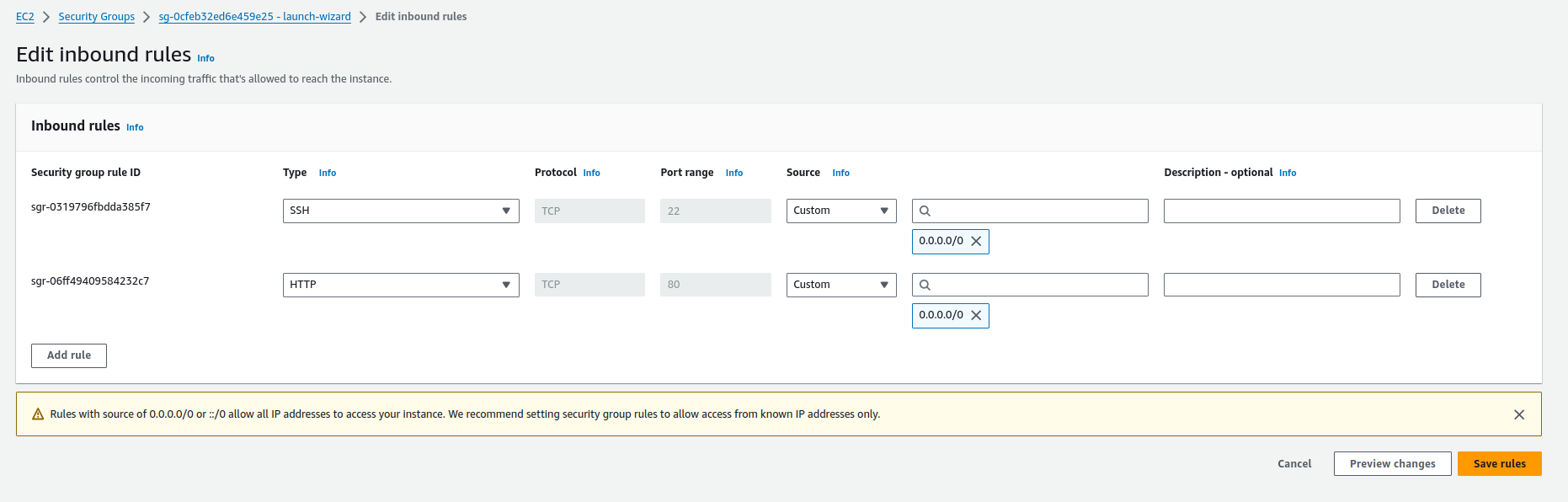 Dodanie reguły umożliwiającej połączenie się z Kouncil
Dodanie reguły umożliwiającej połączenie się z Kouncil
Musimy jeszcze zmodyfikować grupę bezpieczeństwa, z której korzysta nasz klaster Kafki. W tym celu przechodzimy najpierw do szczegółów klastra, a następnie do podpiętej pod niego grupy bezpieczeństwa. Klikamy Edit inbound rules.
Dalej klikamy Add rule. Tym razem wybieramy opcję Custom TCP. Jako port podajemy port, na którym dostępni są brokerzy, domyślnie jest to 9098. W Source wybieramy Custom i wskazujemy grupę bezpieczeństwa wykorzystywaną przez instancję, na której zostanie uruchomiony Kouncil. Na koniec klikamy Save rules.
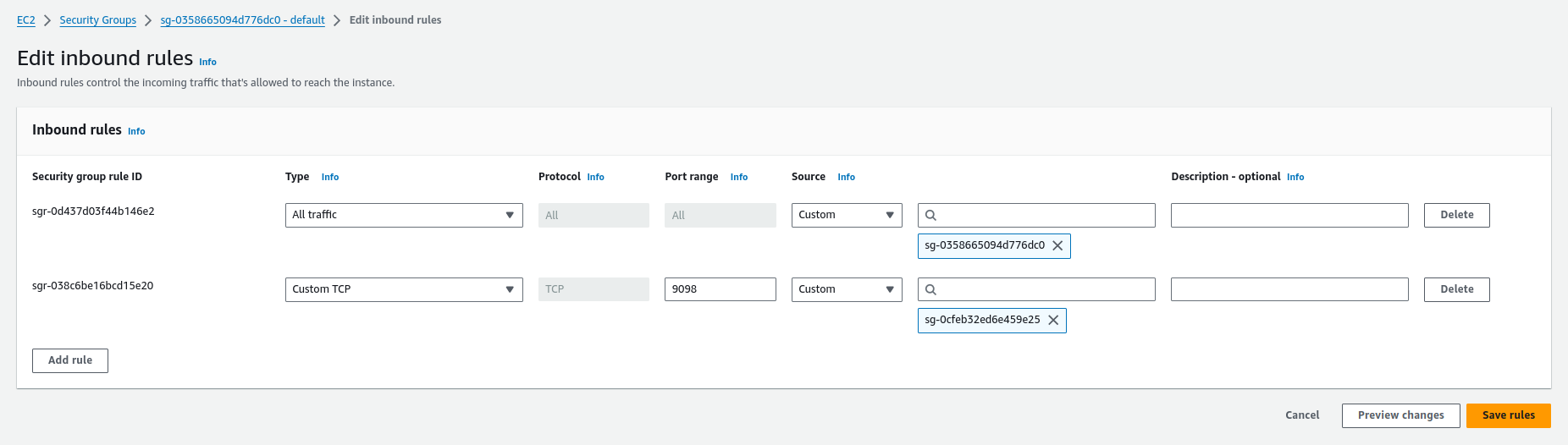 Dodanie reguły umożliwiającej komunikację z brokerami Kafki
Dodanie reguły umożliwiającej komunikację z brokerami Kafki
Uruchomienie instancji
Aby uruchomić instancję wracamy do listy instancji, wybieramy ją z listy i klikamy Connect. Na następnym ekranie zostawiamy domyślne wartości i wybieramy Connect.
Utworzenie konfiguracji Kouncil
Musimy utworzyć plik zawierający konfigurację Kouncil, w którym podamy namiary na brokerów klastra Kafki, których uruchomiliśmy na początku. Namiary na brokerów naszej Kafki znajdziemy w szczegółach naszego klastra klikając w przycisk View client information.
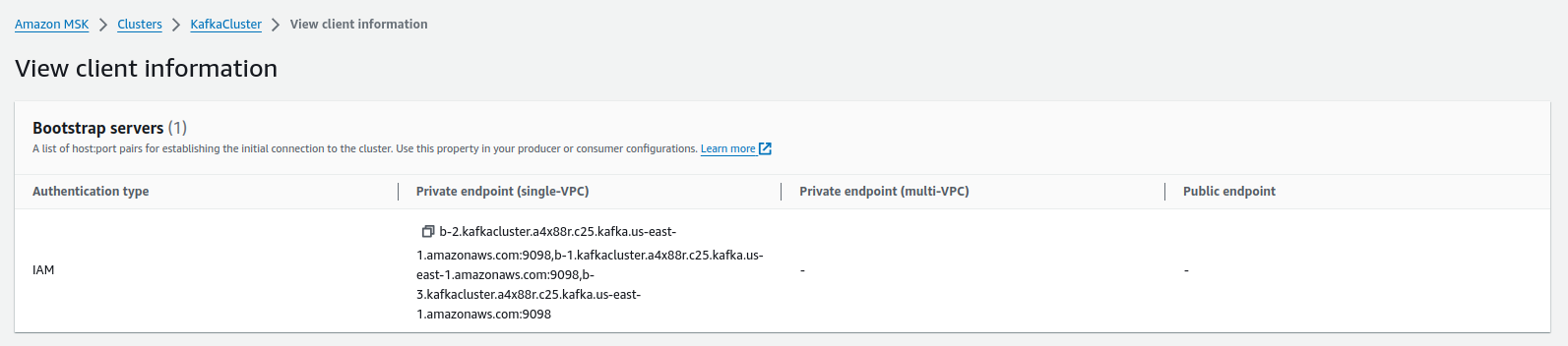 Adresy prywatne brokerów Kafki (dostępne w ramach infrastruktury AWS)
Adresy prywatne brokerów Kafki (dostępne w ramach infrastruktury AWS)
Zawartość pliku konfiguracyjnego Kouncil powinna wyglądać następująco:
kouncil:
clusters:
- name: aws-msk-cluster
brokers:
- host: b-1.kafkacluster.a4x88r.c25.kafka.us-east-1.amazonaws.com
port: 9098
saslMechanism: "AWS_MSK_IAM"
saslProtocol: "SASL_SSL"
saslJassConfig: software.amazon.msk.auth.iam.IAMLoginModule required;
saslCallbackHandler: "software.amazon.msk.auth.iam.IAMClientCallbackHandler"
Wystartowanie Kouncil
Kiedy już utworzyliśmy plik konfiguracyjny, pozostaje nam tylko zainstalować Dockera i będziemy mogli uruchomić aplikację.
W pierwszej kolejności odświeżmy zainstalowane paczki i cache paczek na naszej instancji poleceniem:
sudo yum update -y
Aby zainstalować Dockera musimy wykonać poniższe polecenie:
sudo yum install docker
Kiedy Docker zostanie zainstalowany, uruchamiamy usługę Dockera poleceniem:
sudo service docker start
Na koniec dodajmy jeszcze naszego użytkownika (w moim przypadku ec2-user) do grupy Dockera, abyśmy mogli wykonywać polecenia Dockera bez używania sudo.
sudo usermod -a -G docker ec2-user.
Następnie musimy wylogować się z instancji i zalogować się do niej ponownie. Poprawność instalacji Dockera możemy sprawdzić poleceniem docker info, które wylistuje nam konfigurację uruchomionego Dockera.
Aby uruchomić Kouncil musimy wykonać poniższe polecenie:
docker run -m 1G -d -p 80:8080 --restart always -v /home/ec2-user/:/config/ --name kouncil consdata/kouncil:latest_snapshot
Teraz pozostaje nam tylko sprawdzić publiczny DNS naszej instancji (Public IPv4 DNS).
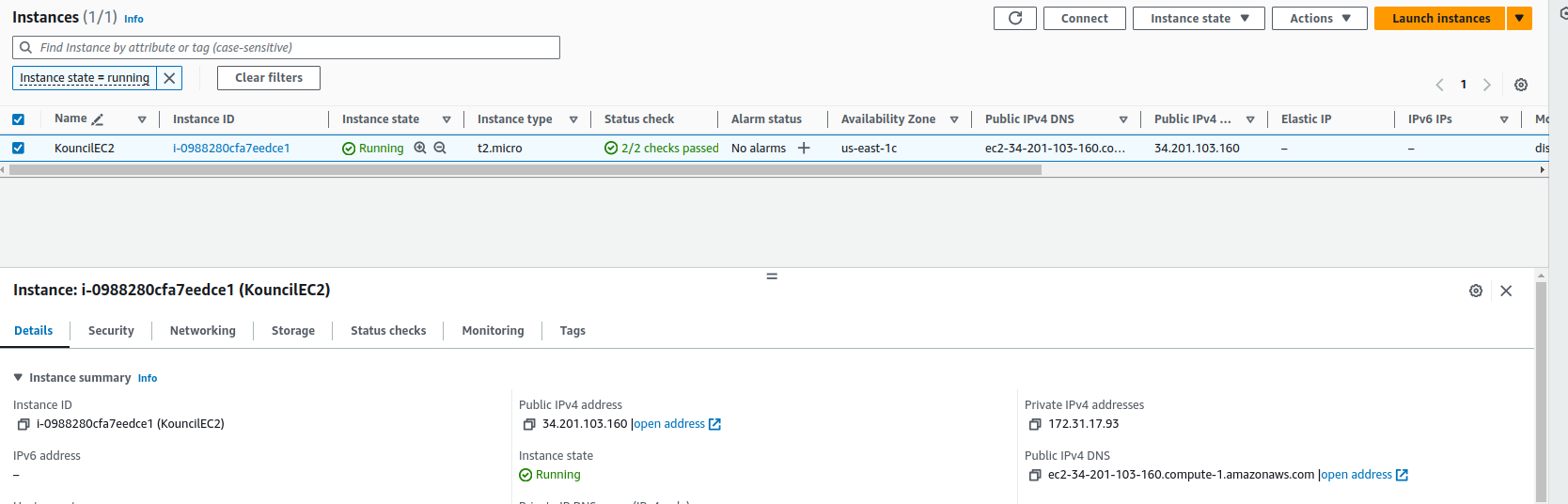 Szczegóły instancji, na których możemy sprawdzić publiczny adres DNS
Szczegóły instancji, na których możemy sprawdzić publiczny adres DNS
Otwieramy go w nowym oknie przeglądarki. Powinniśmy zobaczyć stronę logowania do Kouncil.
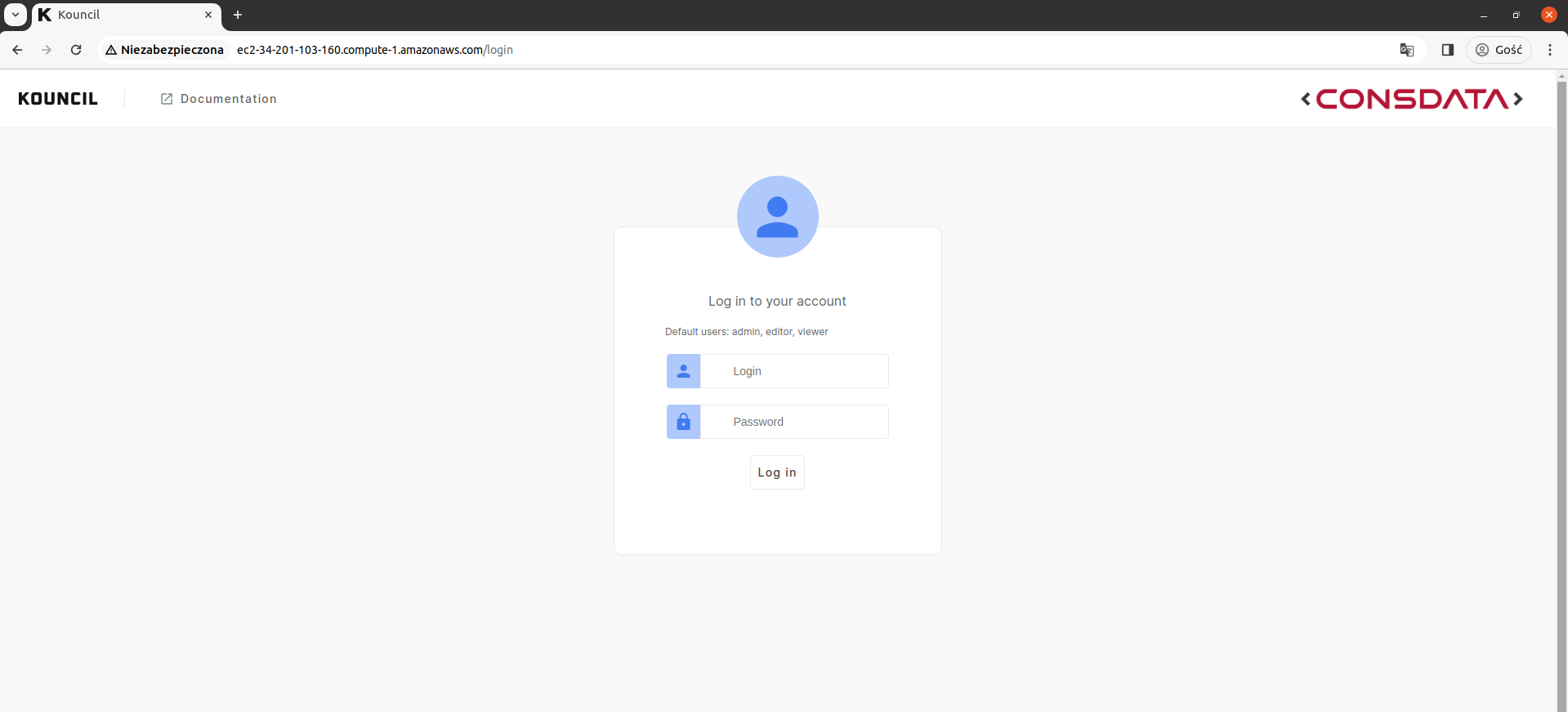 Strona logowania w aplikacji Kouncil
Strona logowania w aplikacji Kouncil
Po zalogowaniu na użytkownika o uprawnieniach administratora zobaczymy listę dostępnych brokerów Kafki.
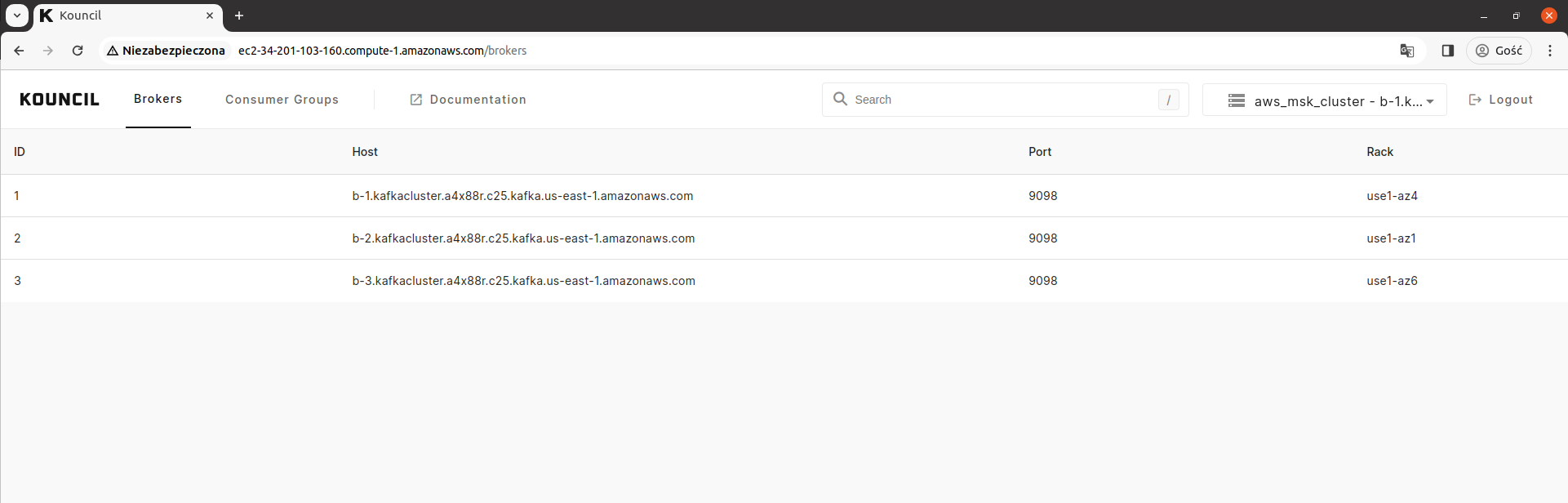 Dostępni brokerzy na uruchomionej Kafce
Dostępni brokerzy na uruchomionej Kafce
Opcja 2 - Wystawienie Kafki “na świat”
Aby nasz klaster był dostępny spoza infrastruktury AWS, musimy spełnić kilka warunków.
Po pierwsze włączamy publiczny dostęp do klastra. W tym celu należy przejść do ustawień sieci (Networking settings), rozwinąć opcje dostępne przy Edit i wybrać Edit public access. Dalej pozostaje tylko zaznaczyć Turn on i zapisać zmiany.
 Ustawienia sieci klastra
Ustawienia sieci klastra
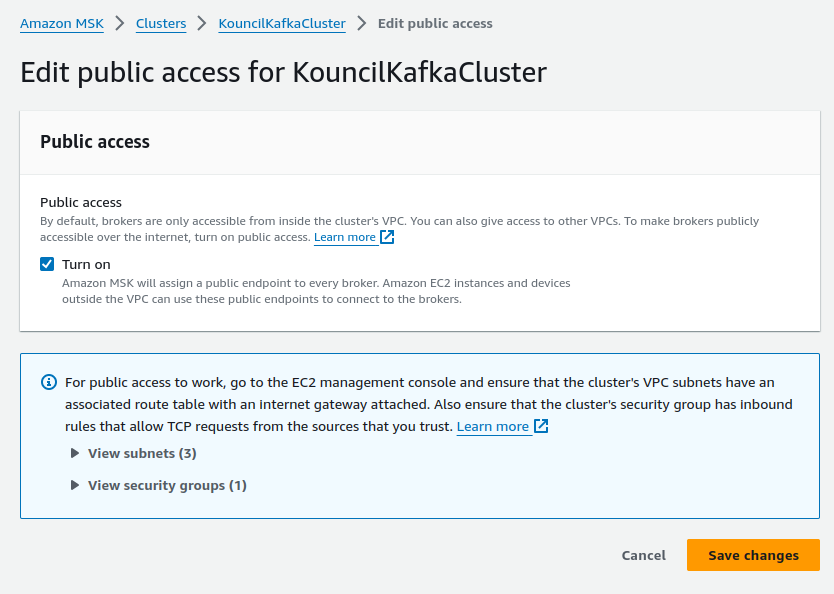 Włączenie publicznego dostępu do klastra
Włączenie publicznego dostępu do klastra
Kolejną ważną kwestią jest sprawdzenie konfiguracji dostępu do naszego klastra spoza infrastruktury AWS. Wszystkie podsieci, z których korzysta klaster muszą być publiczne, tzn. muszą mieć zdefiniowaną w tablicy routingu bramę internetową z dostępem zewnętrznym.
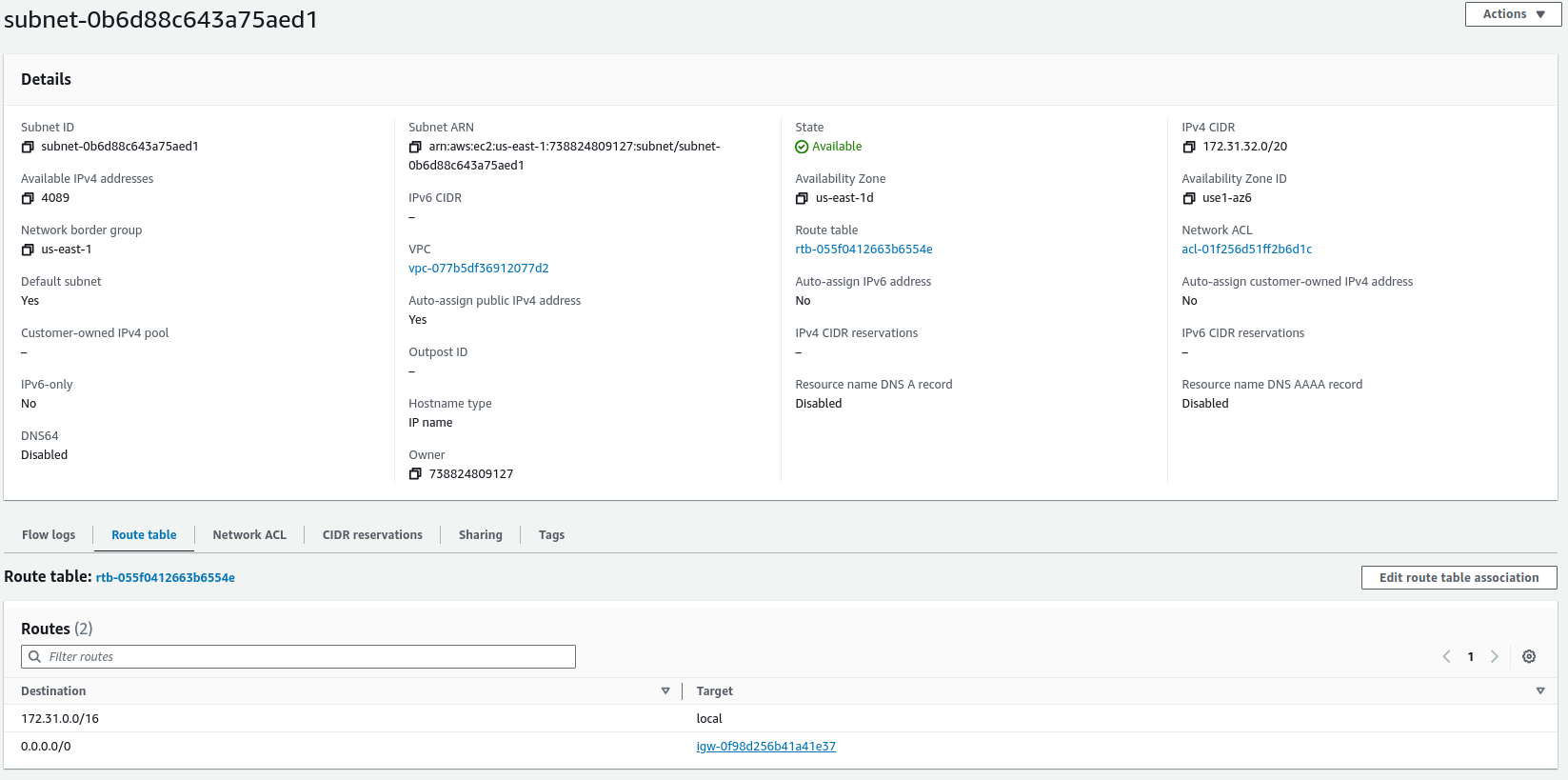 Podsieć ze zdefiniowaną w tablicy routingu bramą internetową z dostępem zewnętrznym
Podsieć ze zdefiniowaną w tablicy routingu bramą internetową z dostępem zewnętrznym
Ponadto, grupa bezpieczeństwa, z której korzysta nasz klaster musi pozwalać na ruch TCP z adresu IP, z którego będziemy chcieli się podłączyć pod Kafkę. Grupy bezpieczeństwa, z których korzysta nasz klaster są wylistowane w jego ustawieniach sieciowych. W szczegółach naszej grupy bezpieczeństwa widzimy reguły, które są używane dla ruchu przychodzącego i wychodzącego.
Zedytujmy regułę ruchu przychodzącego (Edit inbound rules). Jako typ wybieramy Custom TCP, natomiast w polu Port range wpisujemy port, na którym będą dostępni brokerzy Kafki, 9198.
Dla źródła możemy wybierać spośród kilku opcji:
- Custom pozwala zdefiniować dokładne adresy lub zakresy adresów, które mają mieć dostęp do klastra
- Anywhere-IPv4 pozwala na dostęp do klastra każdemu z zewnątrz
- Anywhere-IPv6 pozwala na dostęp do klastra każdemu z zewnątrz
- My IP - pozwala na dostęp do klastra tylko z adresu IP maszyny, z której konfigurujemy klaster
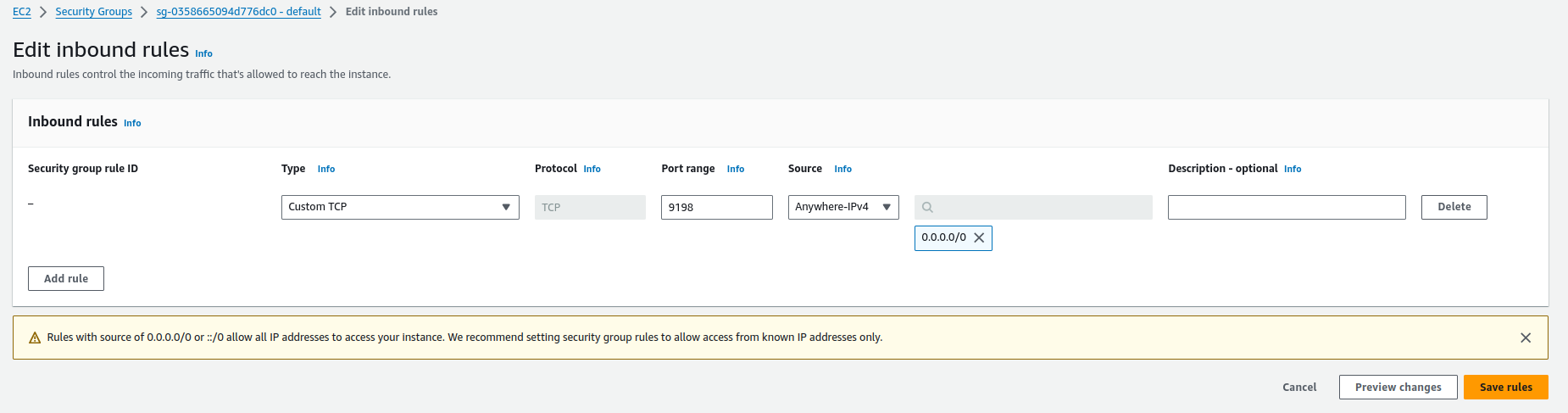 Edycja reguły ruchu przychodzącego do klastra
Edycja reguły ruchu przychodzącego do klastra
Na koniec zapisujemy zmiany klikając w Save rules.
Ostatnim warunkiem jest utworzenie użytkownika, za pomocą którego będziemy mogli uwierzytelnić się przy połączeniu do Kafki. Przechodzimy na główną stronę IAM i z menu bocznego wybieramy Users, a następnie Create user.
Przy tworzeniu użytkownika mamy kilka możliwości podpięcia wyżej zdefiniowanych uprawnień. Możemy to zrobić za pomocą grupy zdefiniowanej dla użytkowników, albo podpiąć uprawnienia bezpośrednio pod użytkownika. Po utworzeniu użytkownika należy wygenerować dla niego klucz dostępu. Proponuję go sobie zapisać, ponieważ będziemy go później potrzebować przy podłączeniu się do Amazon MSK z Kouncil.
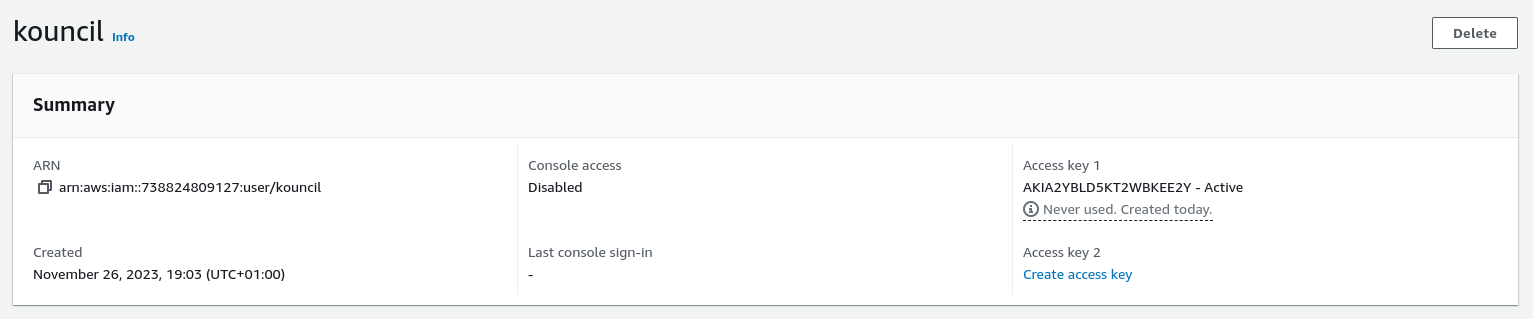 Utworzony użytkownik z wygenerowanym kluczem dostępu
Utworzony użytkownik z wygenerowanym kluczem dostępu
Podpięcie pod Kouncil
Samo podpięcie pod Kouncil sprowadza się do podania publicznego adresu brokera w konfiguracji klastra Kafki oraz pozostałych parametrów połączenia. Przykładową konfigurację można znaleźć tutaj Advanced config - Amazon MSK Kafka cluster.
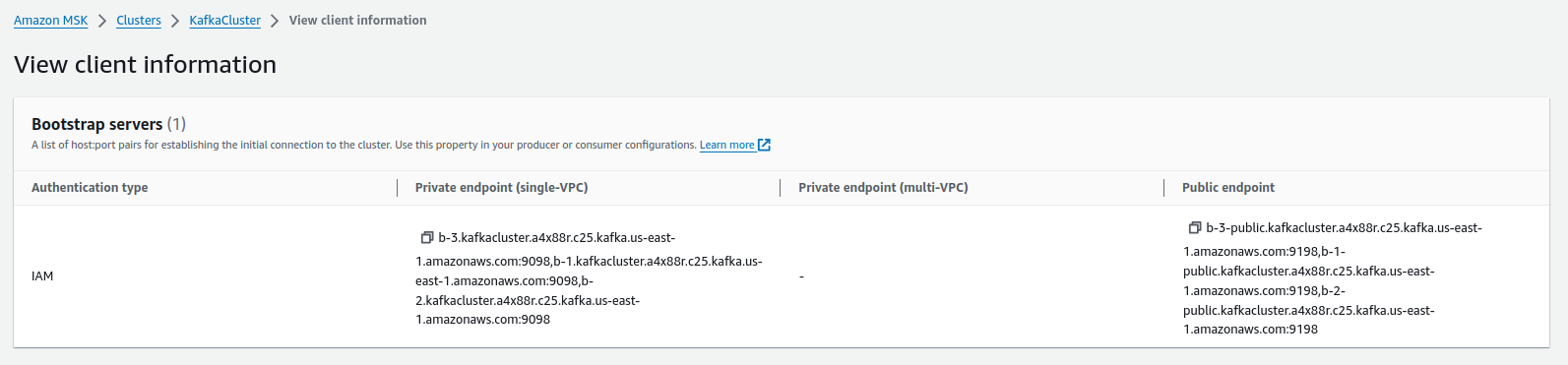 Publiczne adresy brokerów Kafki
Publiczne adresy brokerów Kafki
Zapisany wcześniej klucz dostępu możemy wykorzystać jako zmienne środowiskowe. W przypadku uruchomienia Kouncil przy użyciu Dockera możemy je podać przy pomocy flagi -e:
- -e AWS_SECRET_ACCESS_KEY=
- -e AWS_ACCESS_KEY_ID=
Po zalogowaniu się do Kouncil powinniśmy zobaczyć listę topiców, którą mamy utworzoną na wybranym brokerze Kafki.
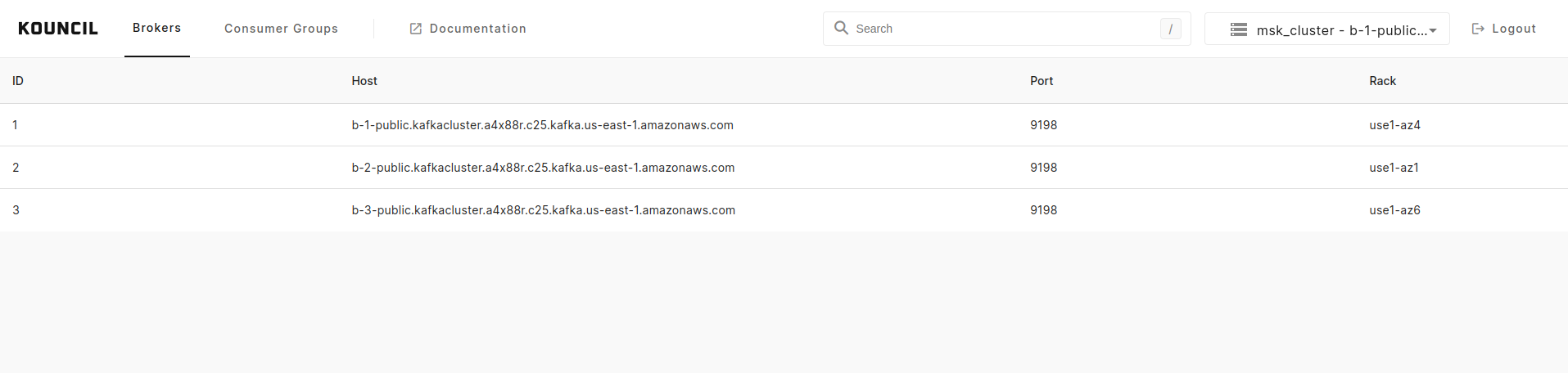 Lista brokerów z podpiętej Kafki Amazon MSK
Lista brokerów z podpiętej Kafki Amazon MSK
Podsumowanie
W powyższym wpisie poznaliśmy dwa sposoby, dzięki którym możemy podpiąć Kouncil pod klaster Kafki postawiony na Amazon Managed Streaming for Apache Kafka (Amazon MSK).

